1c yritys 8 datamuunnos. Todellisen maailman ongelmia
Kirjoitatko myyntiraporttia vai koko alajärjestelmää tyypilliselle kokoonpanolle? Muista sitten kirjoittaa hyödyllisiä ohjeita lisättäville konfigurointiobjekteille tai kirjoittaa matkapuhelinnumerosi käyttäjille. Loppujen lopuksi heillä on paljon kysymyksiä! (Oletetaan, että elämme ihanteellisessa maailmassa, jossa käyttäjät lukevat ohjetietoja ennen kuin soittavat tekniseen tukeen tai ohjelmoijalle).
Tässä artikkelissa tarkastellaan yksinkertaisia esimerkkejä ohjetietojen luomisesta määritysobjekteille sekä ohjelmointityöstä ohjeen avulla.
Lisätään apua
Testikonfiguraatio sisältää "Tuotteet"-hakemiston ja sen täyttämisen "Tuotehakemiston täyttäminen".

Näitä kahta kohdetta varten sinun on lisättävä pikaviittaustiedot. Tässä tapauksessa "Tuotteet"-hakemiston ohjeeseen tulee lisätä linkki tavaroiden täyttöohjeeseen. Voit tehdä tämän siirtymällä "Tuotteet"-hakemistossa "Muu"-välilehteen. Aseta vaihtoehto "Sisällytä ohjesisältöön".


Saimme tämän laittamalla linkin ohjeeseen. Tätä varten sinun tulee valita ohjetietojen muokkausikkunassa teksti, josta haluat tehdä hyperlinkin, ja suorittaa valikon komento ”Elementit->Linkki”. Valitse näkyviin tulevassa ikkunassa käsittely määritysmetatiedoista "Tuotehakemiston täyttäminen".

Tämä viimeistelee esimerkin ohjejärjestelmän kehyksen toteutuksen. Aiemmin asetimme vaihtoehdon "Sisällytä ohjesisältöön". Tämän vaihtoehdon avulla voit sisällyttää omia elementtejäsi vakioohjeen sisällysluetteloon. Tätä varten sinun on luotava alijärjestelmien puu ja sisällytettävä vastaavat objektit niiden koostumukseen. Testikonfiguraatiossa luomme hierarkian ja valitsemme jokaisen objektin erikseen. Ohjeen sisällysluettelon sisältö muuttuu samalla tavalla.
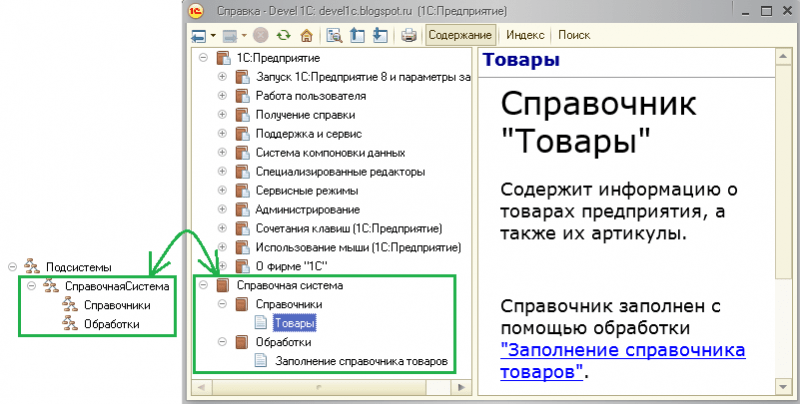
Tämä täydentää esimerkkimme ohjejärjestelmän puitteet. Jatketaan ohjelmointityöhön.
Avun soittaminen ohjelmallisesti
Lisää seuraavat komennot "Tuotteet" -hakemiston luettelolomakkeeseen:

Ensimmäinen komento pyytää apua "Hakemisto"-määritysobjektista, toinen - tiedot "Tuotteet"-hakemistosta, jonka olemme lisänneet aiemmin. Kolmas avaa sisäänrakennetun ohjeosan 1C-yrityksestä. Lomakkeen ohje – Avaa nykyiseen lomakkeeseen liittyvän ohjeaiheen. Seuraavassa luettelossa näkyy kunkin komennon käsittelijöiden ohjelmakoodi:
& Asiakasmenettelystä Mikä on hakemisto (komento) // Toimii vain paksussa asiakaskoneessa, koska metatietoja voidaan käsitellä joko palvelimella // joko paksussa asiakasohjelmassa OpenHelp(Metadata. Hakemistot) ; Toimenpiteen loppu ja asiakastuotemenettely (tiimi) // Soita "Tuotteet"-hakemiston ohjeeseen OpenHelp(" Hakemisto . Tavarat" ) ; EndProcedure & OnClient Procedure HelpForms(komento) // Soita nykyiseen lomakkeeseen liittyvään ohjeaiheeseen OpenFormHelp() ; Toimenpiteen loppu ja asiakasmenettely TIETOJA 1C-yrityksestä (tiimi) // Avaa alustaan sisäänrakennettu ohjeosio "About 1 C" OpenHelp("v8help:// 1 cv8/1 C_Corporation"); Menettelyn loppuKaikki esimerkit avun soittamisesta ovat melko yksinkertaisia. Ainoa asia on saada linkki alustan sisäänrakennettuun ohjeosaan. Tätä varten sinun on määritettävä alustan ohjeaihe valittaessa linkkiä ohjeeditorissa. Linkki siihen ilmestyy valintaikkunaan.

Siinä kaikki ohjelmistotyöstä avun kanssa.
Parempi kirjoittaa kerran kuin selittää sata kertaa!
Säästä aikaasi! Hyvän oppaan kirjoittaminen auttaa ohjelman käyttäjiä ymmärtämään toiminnallisuuden nopeasti ja säästää toistuvilta kysymyksiltä.
Kun käyttäjä käynnistää äskettäin ostetun ohjelman, ohjejärjestelmän tulee kertoa hänelle, mitkä ovat ohjelman ominaisuudet ja kuinka aloittaa sen kanssa työskentely oikein. Kätevän ja kattavan ohjejärjestelmän läsnäolo tekee ohjelmasta kätevän ja houkuttelevan aloitteleville käyttäjille, koska käyttäjällä on milloin tahansa mahdollisuus saada apua tietystä ohjelmaobjektista.
Uudessa 1C: Enterprise 8.0 -versiossa apujärjestelmä on saanut merkittävää kehitystä. Kaikki käyttäjän tarvitsemat tiedot tarjotaan nyt hypertekstimuodossa. Määrityksiä ja alustaa koskevat ohjetiedot on integroitu yhdeksi ohjejärjestelmäksi.
2.1. Yleistä tietoa
Ohjelman päävalikossa avun kutsumiseksi on kohta "Viite".
Tietoja järjestelmän kanssa työskentelystä "1C: Yritys" ja tietyt kohteet ja tilat voidaan saada milloin tahansa soittamalla nimikkeeseen "Viite" tai näppäintä painamalla F1. Tämä avaa ohjeosion, joka vastaa sitä tilaa, jossa käyttäjä parhaillaan työskentelee.
Ohjeikkuna koostuu kahdesta osasta. Yläreunassa on työkalupalkki, jonka avulla voit navigoida ja etsiä tietoa. Ohjeen sisältö näkyy työkalupalkin alla.
Jos teksti ei mahdu koko ikkunaan, ikkunan oikeaan ja alaosaan ilmestyy vierityspalkkeja, joilla voidaan näyttää näkymätön osa.
2.2. Etsi apua sisällön perusteella
Sisällysluettelon avulla voit löytää etsimäsi aiheen. Voit tehdä tämän ikkunassa "Viite" napsauta painiketta "Sisältö".

Peräkkäinen avautuminen (sinun on napsautettava merkkejä " + ") aihepuun haarat, voit siirtyä tietyn tietoelementin kuvaukseen.
Avataksesi kaikki puun oksat kerralla, sinun on valittava puun juurihaaran aiheen nimi näppäimillä tai hiirellä ja painettava numeron oikealla olevaa “*”-näppäintä. näppäimistö ("harmaa tähti").
Voit tarkastella kiinnostavan aiheen tekstiä kaksoisnapsauttamalla aiheen nimeä.
Ikkunan työkalupalkin painikkeet "Viite" voit siirtyä nopeasti aiheesta toiseen.
=> Painike "Seuraava" siirtyy järjestyksessä seuraavaan aiheeseen. Aihepuussa avataan tarvittaessa vastaava haara, ja käänteinen korostus siirtyy aiheiden nimien poikki näyttäen nykyisen sijainnin puussa. Siirry edelliseen aiheeseen järjestyksessä painamalla -painiketta "Edellinen".
2.3. Apua haetaan hakemistosta
Ikkuna "Viite" tarjoaa mahdollisuuden etsiä viitetietoja hakemiston perusteella. Napsauta työkalupalkin painiketta "Indeksi". Näytölle tulee ikkuna "Ohje: Hakemisto".
Ylärivillä on syöttökenttä aiheen nimen kirjoittamista varten. Ylärivin alapuolella on aakkosjärjestykseen järjestetty luettelo aiheista. Aloita aiheen nimen kirjoittaminen kirjoittaessasi, aihe, jonka nimen ensimmäiset merkit vastaavat syötettyjä, korostetaan käänteisellä värillä.

Kun haluamasi aihe löytyy, paina -näppäintä TULLA SISÄÄN. Ikkunassa "Viite" Tämän aiheen ohjesisältö tulee näkyviin.
Jos sisällössä on useita kuvauksia tietystä aiheesta, ikkunassa tarjotaan luettelo niistä "Kavun valinta" Valitse haluamasi luku ja paina -näppäintä "Näytä".

Mikä tahansa kuvausaihe voidaan tulostaa. Tätä varten sinun on valittava haluamasi kuvausaihe, asetettava kohdistin tekstikenttään ja siirryttävä valikkokohtaan " Alkaa", alakohta " Tiiviste". Jos haluat tulostaa vain osan ohjeesta, valitse se tekstistä, muista se leikepöydälle ja liitä muistettu osa mihin tahansa tekstieditoriin ja tulosta se.
Ohje-ikkunassa on myös kätevä käyttää painiketta Hae. Kirjoita ylimmälle riville kiinnostava teksti ja paina painiketta Tiiviste, alemmassa ikkunassa saat luettelon ohjeaiheista, joissa määritetyt sanat esiintyvät. Lisäksi haku suoritetaan joko kokonaisilla sanoilla tai mielivaltaisilla sanaan sisältyvillä kirjaimilla, ja myös kirjainkoolla tai ilman.

2.5. "Tietoja"-tila
tila "Tietoja ohjelmasta" soittaa valitsemalla kohteen "Apua – Tietoja ohjelmasta" tai painiketta
työkalupalkissa.
Sen tarkoituksena on saada yleistä tietoa järjestelmästä "1C: Enterprise" ja tietyn järjestelmän käynnistyksen ehdot.

Seuraavat tiedot näkyvät näkyviin tulevassa ikkunassa:
¦ tiedot järjestelmän nykyisestä versiosta "1C: Enterprise";
¦ tiedot kokoonpanosta, jolla käyttäjä parhaillaan työskentelee (kokoonpanon nimi ja versio);
¦ tiedot tietokannasta, jonka kanssa käyttäjä parhaillaan työskentelee: hakemisto, jossa tietokanta sijaitsee, ja tietokannan nimi, joka näkyy tietokantaluettelossa käynnistysikkunassa "1C: Yritys";
¦ tila: tietokantamuoto (tietojen tallennusmuoto) "Tiedosto" tai "Asiakas-palvelin»;
¦ sovellus (Configurator tai 1C: Yritys);
¦ sen käyttäjän nimi, joka työskentelee parhaillaan ohjelman kanssa.
2.6. Lisäyksiä kuvaukseen
Valikon kohdasta Viite voit myös soittaa alakohtaan Lisäyksiä kuvaukseen, josta saat tietoa kirjanpidon muutoksista, jotka ovat tapahtuneet konfigurointijulkaisun viimeisimmän päivityksen jälkeen, ja siksi julkaistiin seuraava uusi julkaisu.

2.7. Toimintopaneeli
Toimintopaneeli edustaa tässä järjestelmässä "Configuration Guide" -oppaan analogia, joka oli olemassa versiossa 7.7. Tämä tila voidaan kutsua valikkokohdasta Viite, ja se näytetään perinteisesti yleisellä työkalupalkilla.

Tekstiapujen lisäksi se sisältää interaktiivisia linkkejä ohjelman eri toimintatiloihin, joita napsauttamalla pääset tekstin lukemisen jälkeen haluttuun päiväkirjaan, aloittaa uuden asiakirjan syöttämisen tai luoda haluamasi raportin. Itse asiassa kaikki ohjelman työt voidaan tehdä tällä paneelilla. Tämä on erityisen kätevää ohjelman hallitsemisen aikana, jolloin käyttäjä ei vielä ymmärrä ohjelman päävalikon arkkitehtuuria.
2.8. Vihjeitä lomakkeiden valintaikkunoissa
1C: Enterprise -järjestelmässä näyttölomakkeita (dialogeja) käytetään tietojen syöttämiseen ja muokkaamiseen, jotka luodaan määritysvaiheessa. Valintaikkunoiden avulla tiedot syötetään ja muokataan asiakirjoihin, hakemistoihin ja konfiguroidaan raporttien luontiparametrit.
Saadaksesi vihjeen dialogin tietyistä yksityiskohdista, aseta hiiren osoitin haluttujen yksityiskohtien päälle ja odota hetki. 1…2 sekunnin kuluttua osoittimen viereen ilmestyy merkintä, joka selittää määritteen tarkoituksen.
Ohjelma tarjoaa palvelun perusluokittajien tietojen päivittämiseen ulkoisista lähteistä. Esimerkiksi pankkiluettelo voidaan päivittää RosBusinessConsulting-toimiston verkkosivuilta.
Järjestelmän päähakemistot kuvaavat kauppayrityksen rakennetta ja myytäviä tuotteita.
Yrityksen tiedot
Kauppayrityksen rakennetta edustaa järjestelmän kolme päähakemistoa.
- Liikkeet ovat yrityksen organisaatioyksiköitä, jotka on tarkoitettu myytäväksi vähittäisostajalle;
- Varastot ovat paikkoja, joissa tavaroita säilytetään myymälässä;
- Organisaatiot - hakemisto yrityksen taloudellisen ja oikeudellisen toiminnan aiheista.
Kaupalla voi olla useita erilaisia varastoja, joita käytetään tavaroiden varastointiin tai vähittäismyyntiin. Jokainen myymälävarasto kuuluu tietylle yrityksen organisaatiolle.
Yksi kaupan varastoista voidaan määrittää kuittivarastoksi ja toinen myyntivarastoksi. Nämä varastot lisätään oletusarvoisesti asiakirjoihin rekisteröitäessä saapuvia ja lähteviä tapahtumia. Kuittivarasto voi olla sama kuin myyntivarasto.
Tuotevirran kirjanpidon erottamiseksi myymälän yhden myyntikerroksen osastot voidaan konfiguroida erillisiksi varastoiksi, joiden tyyppi on Ostoshuone. Ohjelma tukee saapuvien tavaroiden puoliautomaattista jakelua osastojen ja varastovarastojen kesken ennakkoasetusten mukaisesti.
Jokaiselle myymälälle voidaan määrittää myös säännöt valikoiman muodostamiselle ja vähittäishinnan määrittämiselle.
Ohjelmassa tavaravirtakirjanpitoa pidetään erikseen jokaisesta kauppayrityksen organisaatiosta. Organisaatiolle määritellään yleinen tai yksinkertaistettu verojärjestelmä, ja tarvittaessa voidaan ottaa käyttöön UTII:n käyttö yksittäisille varastoille.
Kassasaldot kirjataan varastopaikoittain - kassakoneet ja kauppakassat - myös organisaatioittain
Painettujen asiakirjojen täyttämiseksi mahdollisimman täydellisesti järjestetään organisaation ja nykyisten vastuuhenkilöiden pankkitilien ylläpito.
Tietoja nimikkeistöstä
Tuotehakemisto on kaupankäyntijärjestelmän keskushakemisto. Jokaisesta tuotteen kirjanpitopositiosta tallennetaan tiedot tuotteen artikkelista, valmistajasta ja alkuperämaasta, päämittayksiköstä ja pakkaussarjoista sekä arvonlisäverokannasta. Käyttäjä voi kirjoittaa tuotteesta tekstikuvauksen ja tallentaa sen kuvan.
Tietojen jäsentämiseksi ja virheiden vähentämiseksi manuaalisesti syötettäessä käytetään apuhakukirjoja:
- Mittayksikköhakemisto - luettelo tavaroiden mittayksiköistä, joita voidaan täydentää All-Russian Classifier of Units of Measurement (OKEI) -luokituksesta;
- Pakkaushakemisto - luettelo tietyn tuotteen pakkauksista, joita voidaan käyttää tuotteen kuljettamiseen tai myyntiin;
- Hintalaput ja tarramallit - käyttäjän määritettävät mallit hintalappujen ja tarrojen tulostamiseen tavallisella toimistotulostimella tai erikoistarratulostimella.
Erota tavarat eri kirjanpitoparametreilla käyttämällä Tuotetyypit -hakemistoa. Kullekin tuotetyypille käyttäjä voi määrittää menetelmän varastosaldojen kirjanpitoon - nimikkeittäin tai yksityiskohtaisesti tuotteen ominaisuuksiin, määrittää parametrit tuotesarjojen kirjanpitoon ja muita kirjanpitoparametreja.

Käyttäjä voi myös määrittää tietylle tuotetyypille hintalappu- tai etikettimallin sekä mukautetun luettelon tuotteen lisätiedoista ja tiedoista.
Ohjelma pitää erillistä kirjaa toimittajalta ostettujen tavaroiden ja suoraan myymälästä kerättyjen sarjojen liikkeestä ja myynnistä. Sarjan osien luettelo on tallennettu rekisteröintikorttiin. Suoraan tuotekortista näet myös luettelon tiettyä tuotetta toimittavista toimittajista, tuotteelle määritetyt hinnat sekä siirtyä tavaroiden liikkumisraporttiin.
Kokoonpano tallentaa ja tunnistaa erityyppiset viivakoodit. Tarjolla on mahdollisuus tulostaa viivakoodeja hintalappuihin ja tarroihin, etsiä ja valita tuotteita asiakirjojen taulukkoosioihin erikoislaitteilla.
Ohjelman toiminnallisuus mahdollistaa perustietojen keskitetyn syöttämisen ja automaattisen jakelun myymälöiden oheistietokantoihin, jotta vältetään tietueiden päällekkäisyys. Käytettäessä useita konfiguraatioita yrityksen automatisoimiseksi on mahdollista ylläpitää järjestelmähakemistoja eri ohjelmissa tietyn jakamisen käsitteen mukaisesti.
Datan muunnos 2.0 ja 2.1 on 1C:n tekninen konfiguraatio, joka on toteutettu alustaversioissa 8.1–8.3.
Työkalun päätehtävänä on kirjoittaa sääntöjä sovellusratkaisujen 1C 8 ja 7 välistä vaihtoa varten. Nykyinen tietojen muuntamisen versio on 3.0.
Tietojen muuntaminen on erittäin hyödyllinen kokoonpano, jonka avulla voit ratkaista paitsi tiedon siirron tietokannasta toiseen, myös esimerkiksi tietojen muuntamisen yhdessä tietokannassa.
Kokoonpano on erittäin kätevä käyttää .
Tietojen muuntaminen on hyödyllistä jokaiselle ohjelmoijalle: vaihtosääntöjen luominen on vakava plussa ammatillisille taidoille.
Käytännön ongelmien ratkaiseminen sopii parhaiten, jos haluat oppia työskentelemään kokoonpanon kanssa. Yritä keksiä tehtäviä itsellesi, esimerkiksi: siirrä tietoja tietokannasta toiseen, muuta myyntitositteita kuittitositteeksi, "syötä" nykyiset kirjanpitosaldot "saldojen syöttäminen" tositteeseen ja muita tehtäviä.
On erittäin hyödyllistä ymmärtää 1C 8.3:n "standardi" vaihtosäännöt, joista löydät usein mielenkiintoisia esimerkkejä tehtävien toteuttamisesta.
Perusasioiden ymmärtämiseksi tarvitset materiaaleja, tarkastelemme niitä alla.
Video-ohjeet muuntamiseen
Katso videon esimerkistä perusasiat tiedonsiirron asettamisesta 1C:ssä käyttämällä "1C Data Conversion" -kokoonpanoa:
Materiaalit, oppikirjat 1C Data Conversion 2.0:n opiskeluun
Internetissä ei ole liikaa materiaaleja ja asiakirjoja, yritin kerätä tärkeimmät ja mielenkiintoisimmat materiaalit:
0. Ensinnäkin suosittelen Ilja Leontyevin ilmaista videokurssia, se on saatavilla osoitteessa linkki.
1. Suosittelen ensin käyttämään sisäänrakennettua ohjetta konfiguroinnissa. Se on todella hyvin kirjoitettu ja teknisesti hyvin toteutettu:

2. Toiseksi tärkein tietolähde on erityisesti tietojen muuntamiseen erikoistunut sivusto http://www.mykod.info/ (sivusto on suljettu). Sieltä voit ladata suuren määrän muuntamista koskevia materiaaleja.
3. Haluaisin erikseen korostaa oppikirjaa - (kirjoittaja - Olga Kuznetsova).
Kirjoja, kirjasia, artikkeleita1C:Enterprise 8. Tiedonmuunnos: tiedonvaihto sovellusratkaisujen välillä (CD-ROM-levyllä oleva sovellus) (artikkeli 4601546049094)
"1C:Enterprise" on yleinen järjestelmä yrityksen toimintojen automatisointiin, ja sitä voidaan käyttää erilaisten hallinta- ja kirjanpitoongelmien ratkaisemiseen. Tällä hetkellä 1C:Enterprise-alustalle on kehitetty suuri määrä vakio- ja erikoisratkaisuja, jotka voivat toimia tiiviissä integraatiossa muiden ratkaisujen kanssa sekä tällä alustalla että kolmannen osapuolen ohjelmistojen kanssa.
Tehokkaan työn kannalta erittäin tärkeää on kyky organisoida vaihto eri tietojärjestelmien välillä. 1C:Enterprise-alusta tarjoaa erilaisia työkaluja tiedonvaihtoon ja sovellusratkaisujen integrointiin.
Kirjassa tarkastellaan yksityiskohtaisesti tiedonvaihtoa XML-muodossa, joka on nykyään yleisesti hyväksytty tiedon esitystapa. Kuvataan menettelyt sääntöjen kehittämiseksi, joiden soveltaminen varmistaa tiedon siirron tietojärjestelmästä toiseen, mukaan lukien tietojen vaihto standardien 1C:Enterprise-kokoonpanojen välillä.
Kirjan mukana tulee CD-levy, joka sisältää esimerkkejä vaihtosäännöistä ja 1C:Enterprise Data Conversion -konfiguraatiosta.
Huomio! Ensimmäisessä painoksessa kirjan lopussa oli tekninen vika. Korjatut sivut voivat olla
Tällä hetkellä vian jäännökset on vedetty pois myynnistä ja korjattu painos on julkaistu.
Pahoittelemme häiriötä ja olemme valmiita vaihtamaan vialliset tuotteet veloituksetta.
Kustantajan "1C-Publishing" kirjallisuutta koskevat kysymykset voidaan lähettää seuraavaan osoitteeseen: [sähköposti suojattu].
Ostaa:
Ota yhteyttä organisaatiotasi palvelevaan 1C-kumppaniin ja tee tilaus kertomalla hänelle kirjalle annettu koodi (näkyy alla olevassa taulukossa). Kirjan voi ostaa myös muilta yrityksen "1C" kumppanit.
- verkkokaupassa "1C-Interest" (kirjojen toimitus kuriiri, Venäjän posti, DHL, EMS)
- kaupunkisi kirjakaupoissa
Katso myös:
Kirjan hinta
| Koodi | Nimi | Suositeltava vähittäismyyntihinta, hiero. * | Jakaja | Pysyvä kumppani | Jakelija |
| 4601546049094 | 1C:Enterprise 8. Tiedonmuunnos: tiedonvaihto sovellusratkaisujen välillä (CD-ROM-levyllä oleva sovellus) (artikkeli 4601546049094) | 240 | 150 | 135 | 120 |
Kirjan rakenne
Johdanto
Luku 1. Yleiset periaatteet sääntöjen laatimiseksi
Luku 2: Sääntöjen käyttäminen
Luku 3. Sääntöjen automaattinen luominen
Luku 4. Sääntörakenne
Luku 5. Yksityiskohtainen selvitys säännöistä
Luku 6. Tapahtumakäsittelijät
- Vaihtoehdot
- "Konversion" käsittelijät
- Käsittelijät "Tietojen lataussäännöt"
- Käsittelijät "Objektin muunnossäännöt"
- Käsittelijät "Ominaisuusryhmän muunnossäännöt"
- Käsittelijät "Ominaisuuden muuntosäännöt"
Luku 7. Hakukentät
Luku 8. Tietojen puhdistussäännöt
Luku 9. Algoritmit ja kyselyt
Luku 10. Tyypillisiä esimerkkejä säännöistä. Ongelmien karttoittaminen
- Siirtojen muuntaminen
- Hakemiston muuntaminen
- Asiakirjojen muuntaminen
- Tietorekisterien muuntaminen
- Tilikaavion muuntaminen
- Ominaisen tyyppisuunnitelman muuntaminen
- Laskentatyyppisuunnitelman muuntaminen
- Vakioiden muunnos 1C: Yritys 7.7
- Kirjanpitotapahtuman muuntaminen 1C: Yritys 7.7
Luku 11. Sääntöjen optimointi
- Tietojen lataussäännöt
- Objektin muunnossäännöt
- Universal XML Data Interchange -käsittely







